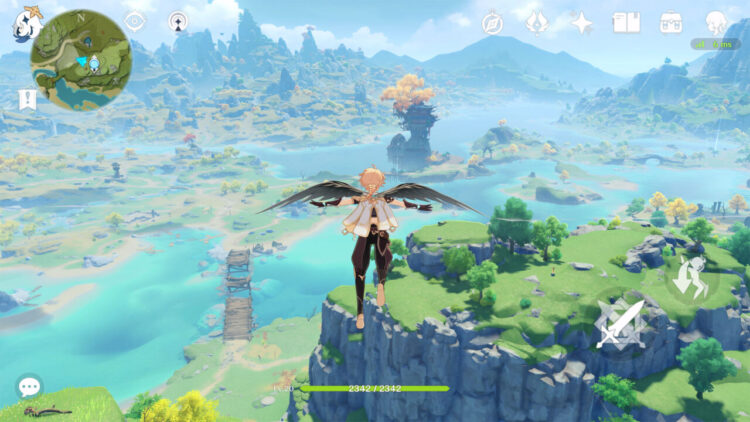Genshin Impact to jedna z najpopularniejszych gier RPG akcji typu „free-to-play” na świecie, której popularność częściowo wynika ze wsparcia dla urządzeń mobilnych, takich jak Android, iPhone i iPad. Choć sterowanie dotykowe jest wygodne i dostępne dla każdego użytkownika, niektórzy gracze wolą korzystać z kontrolera. Daje to większą precyzję i wygodę, szczególnie podczas intensywnych walk i eksploracji. Niestety, Genshin Impact nie oferuje natywnego wsparcia dla kontrolerów na Androidzie, co może odstraszyć część użytkowników. Na szczęście istnieje sposób, aby ominąć te ograniczenia i cieszyć się grą z kontrolerem.
Obsługa kontrolera w Genshin Impact na Androidzie – czy to możliwe?
Odpowiedź brzmi: tak, choć wymaga to pewnych dodatkowych kroków. Aby włączyć obsługę kontrolera w Genshin Impact, należy najpierw ukończyć samouczek, który uczy podstaw sterowania dotykowego. Oznacza to obejrzenie wstępnej sceny filmowej, poznanie Paimona, a także przejście przez pierwszy systemowy samouczek, w tym wprowadzenie do mechaniki walki.
To znacząca różnica w porównaniu do wielu innych gier na Androidzie, które pozwalają na korzystanie z kontrolera od samego początku. Oprócz tego użytkownik będzie musiał za każdym razem ponownie sparować kontroler oraz polegać na zewnętrznych aplikacjach. Genshin Impact nie zapewnia bowiem oficjalnego wsparcia dla kontrolerów na Androidzie, co wymusza stosowanie aplikacji mapujących, takich jak Mantis Gamepad Pro czy tryb Virtual Controller oferowany przez Razer Kishi V2.
Jak działają aplikacje do mapowania kontrolera?
Aplikacje mapujące, takie jak Mantis Gamepad Pro, działają poprzez przypisywanie przycisków kontrolera do odpowiednich punktów sterowania dotykowego na ekranie. W efekcie, użytkownik widzi na ekranie nakładkę, która odpowiada dotykowym kontrolkom gry, a ruchy kontrolera są automatycznie „tłumaczone” na polecenia w grze. Warto jednak pamiętać, że niektóre interakcje, takie jak otwieranie menu czy zbieranie przedmiotów, wciąż będą wymagały dotykania ekranu.
Choć takie rozwiązanie może nie być równie płynne co natywna obsługa kontrolera, działa całkiem sprawnie w sytuacjach wymagających precyzji, takich jak walka czy eksploracja świata. Dla wielu graczy korzystających z kontrolera będzie to znaczne usprawnienie rozgrywki.
Jak skonfigurować kontroler do Genshin Impact na Androidzie?
Jeśli chcesz korzystać z kontrolera w Genshin Impact, oto szczegółowy przewodnik krok po kroku:
1. Pobierz aplikację mapującą: Zainstaluj narzędzie, takie jak Mantis Gamepad Pro lub Virtual Controller od Razera. Aplikacje te pozwalają na dostosowanie mapowania do unikalnych wymagań gry.
2. Ukończ wstępne wymagania w grze: Jeśli grasz po raz pierwszy, obejrzyj otwierającą scenę filmową, poznaj Paimona i ukończ początkowy samouczek dotyczący sterowania dotykowego.
3. Wejdź do ustawień gry: Po ukończeniu samouczka dotknij ikony menu Paimona w lewym górnym rogu ekranu, tuż obok mini-mapy.
4. Otwórz sekcję sterowania: Wybierz ikonę koła zębatego, aby przejść do ustawień gry. Następnie znajdź zakładkę „Sterowanie”.
5. Sparuj kontroler: Jeśli używasz kontrolera Bluetooth, włącz tryb parowania na urządzeniu. Sparuj kontroler z telefonem, aby umożliwić jego użycie.
6. Wybierz typ sterowania: W ustawieniach znajdź sekcję „Typ sterowania” i zmień domyślną opcję na „Kontroler”. Może być konieczne kilkukrotne testowanie ustawień, aby wszystko działało płynnie.
7. Dostosuj ustawienia kamery: Po włączeniu kontrolera możesz dostosować czułość kamery, a także zmienić wartość osi Y (ruch góra-dół), jeśli wolisz tradycyjny styl sterowania znany z gier lotniczych.
Czy warto korzystać z kontrolera?
Korzyści z korzystania z kontrolera w Genshin Impact są widoczne głównie podczas angażujących walk z bossami i odkrywania ogromnego świata gry. Precyzja, jaką zapewnia kontroler, znacznie przewyższa możliwości dotykowych elementów sterowania. Oczywiście, aby w pełni wykorzystać potencjał tego rozwiązania, konieczne jest dostosowanie nakładki i przycisków do indywidualnych potrzeb użytkownika.
Mimo że brak natywnego wsparcia dla kontrolerów na Androidzie może być rozczarowujący, aplikacje mapujące, takie jak Mantis Gamepad Pro, stanowią godną alternatywę. Poświęcenie kilku chwil na konfigurację pozwoli cieszyć się bardziej precyzyjną i komfortową rozgrywką, co szczególnie docenią gracze preferujący bardziej zaawansowane mechaniki sterowania.